Коди и Плек вам омогућавају да преносите видео записе и музику на свој телевизор и уређаје, али то су веома различите апликације. Можда ћете одлучити да је једино решење могућност да користите оба. Званични Плек Коди додатак омогућава вам приступ Плек серверу путем интернета као и обично, ефикасно комбинујући две услуге. Ако желите да будете у могућности да дођете до Плек садржаја из Коди-а, ево како да то урадите.
Шта су Коди и Плек?
Коди је менаџер за медије који је направљен да ради на вашем телевизору. Омогућује вам гледање садржаја који сте преузели или стриминг емисија, музике и филмова са интернета помоћу додатака. Коди је познат по својој флексибилности и једноставном прилагођавању.
Плек је стреаминг медијски сервер који вам омогућава гледање и преслушавање садржаја који сте преузели. Има клијенте за телефоне, паметне телевизоре, стриминг уређаје, па чак и сам Коди. Плек је познат по томе што има полирани интерфејс и мноштво званичних онлајн садржаја.
Увјерите се да сигурно струјете
Ако вас занима кућни стриминг, заиста бисте могли да користите ВПН. Веб локације за пиратске стриминге препуне су сјеновитих огласа који могу покварити рачунар или још горе. Понекад се те веб локације користе за покретање напада човека у средини, омогућавајући хакерима да прикупљају ваше личне податке са сваке веб локације коју посетите.
ВПН ће шифровати вашу везу са вебом, а прави ВПН зауставит ће нападе човека у средини. Испробали смо скоро сваки ВПН около, и препоручујемо ИПВанисх.
Највећа мана ВПН-а је што може успорити везу. ИПВанисх има сервере у већим градовима широм света, тако да је увек доступна брза веза. Такође ценимо да ИПВанисх ништа не бележи о својим корисницима и никада није пренео информације о клијентима.
Ако вас занима ИПВанисх, читаоци Цомпаритецх-а добијају 60% попуста.
Зашто покренути Плек на Коди-ју?
Највећа предност за покретање додатка Плек Коди није то што морате изаћи из Кодија да бисте гледали садржај из ваше Плек библиотеке. Већина уређаја ће покретати и Коди и Плек, али искључивање апликације и покретање другог само за гледање емисије је фрустрирајуће, посебно ако користите сет-топ бок или мобилни уређај.
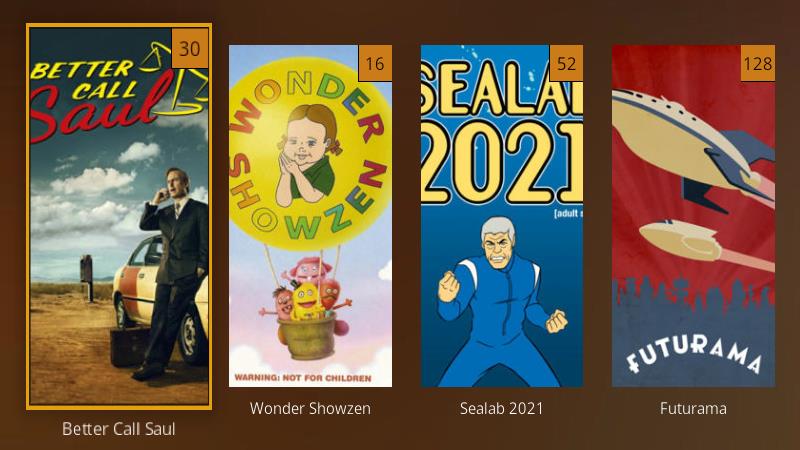
Плек и Коди имају различите снаге и слабости. На пример, Плек-ов мобилни приступ је много бољи. Комбиновање обе апликације за стриминг медија значи да нећете морати да бирате једну преко друге.
Почетак
Пре него што започнете, проверите да ли је покренут и покренут Плек сервер. Додатак Плек Коди радиће са било којим Плек сервером повезаним са вашим налогом. Ако није на истој мрежи као и ваш Коди уређај, проверите да ли је даљински приступ омогућен и правилно конфигурисан. Не треба вам премиум Плек рачун; бесплатан један такође добро функционише.
За више информација о инсталирању и подешавању Плек сервера прочитајте водич за Плек за почетнике.
Инсталирање додатка Плек Коди
Пошто је додатак Плек Коди део главног складишта Коди-ја, инсталацију адона прилично је једноставно све док знате где да тражите. Ево како сам то урадио.
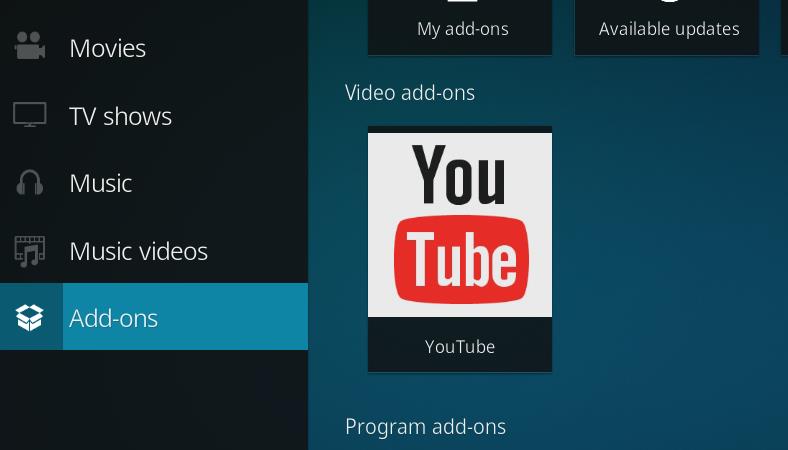
Започните отварањем Коди-ја и прегледавањем странице Аддонс менија на главном екрану. По дефаулту ће бити на дну листе са леве стране.
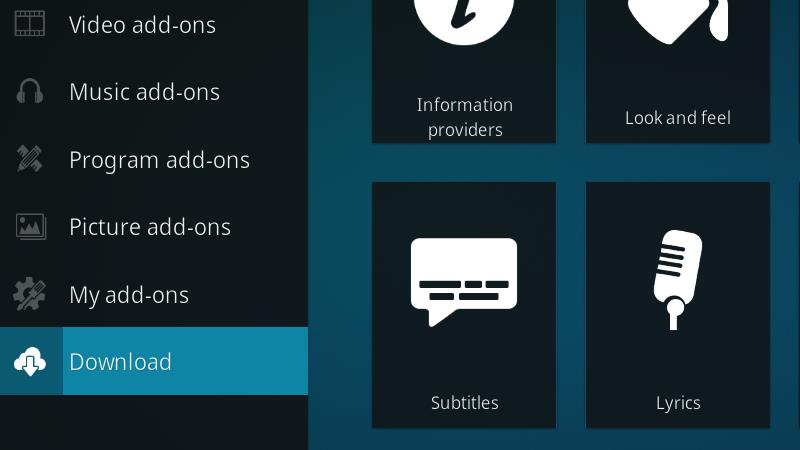
Затим кликните на Преузимање ставка изборника или менија.
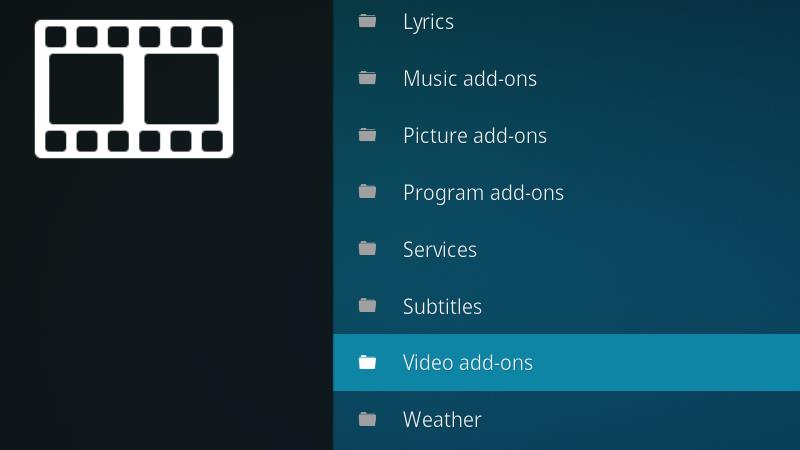
Затим се померите надоле и кликните на Видео аддонс ставка менија за отварање претраживача Аддонс.
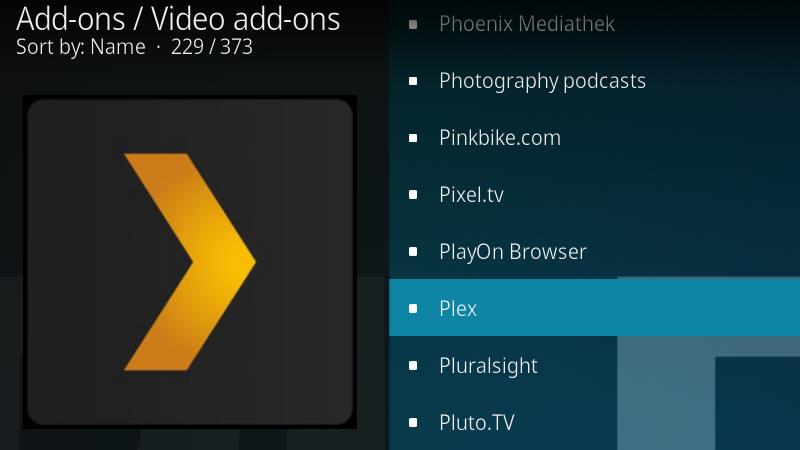
Помичите се кроз листу доступних видео додатака док их не пронађете Плек ставку менија и кликните је да бисте отворили екран за инсталирање.
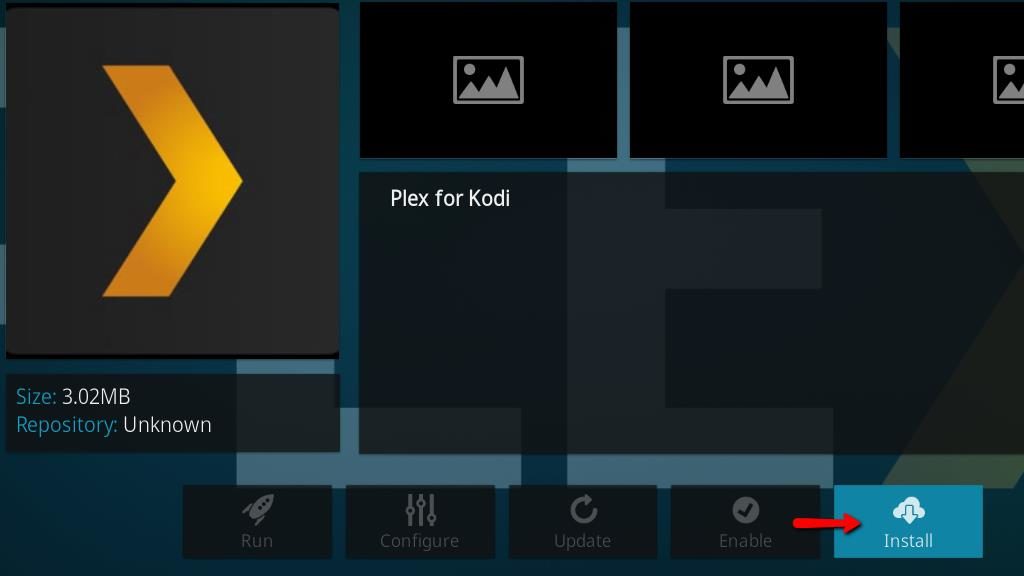
Затим кликните на Инсталирај дугме у доњем десном углу.
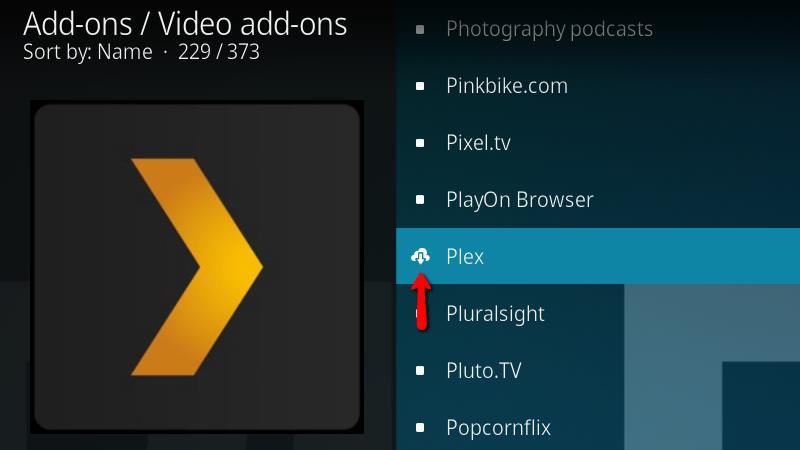
Сада ћете бити враћени у аддон прегледач и Плек икона ће се променити да би се показало да је поступак инсталације започео.
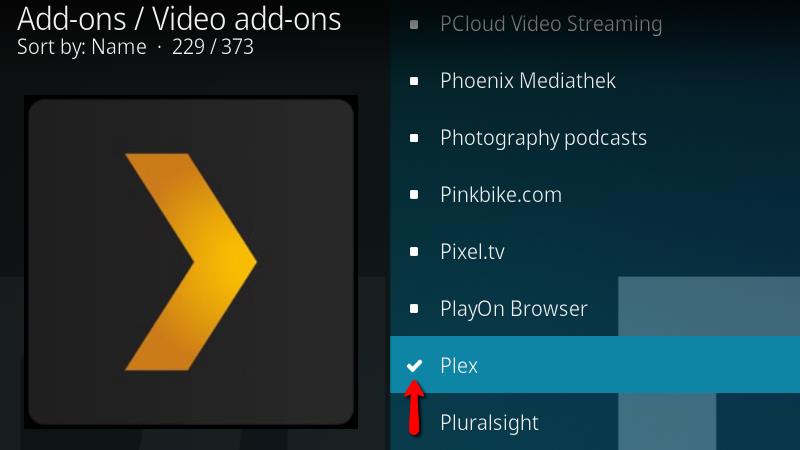
Затим Плек икона ће се променити у чек када је инсталација завршена. Када завршите, напустите претраживач додавања и вратите се на главни екран Кодија да бисте покренули додатак Плек Коди..
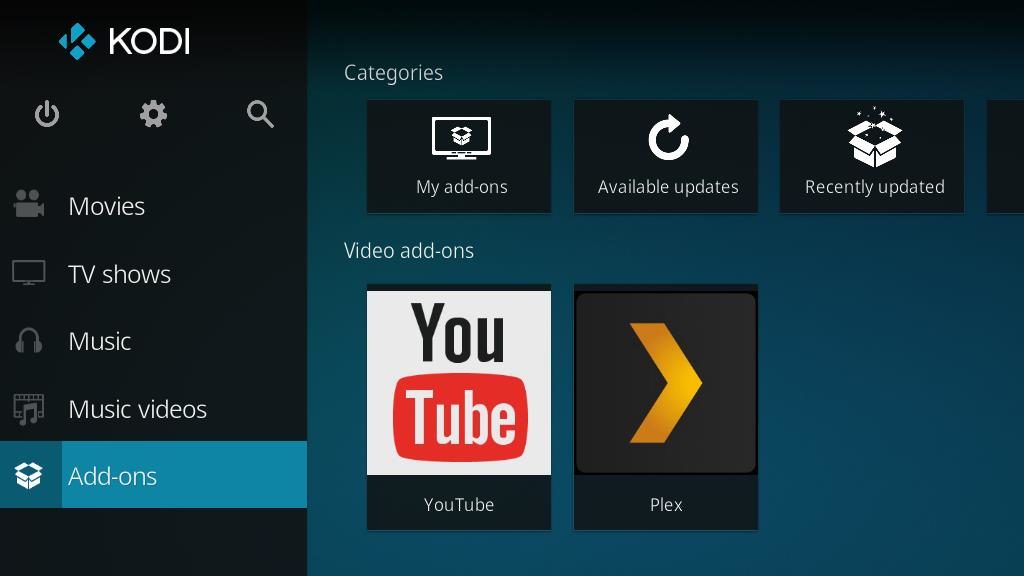
Сада можете да покренете додатак Плек Коди из Аддонс мени.
Подешавање Плек-а на Коди-ју
Додатак Плек Коди треба само мало конфигурације пре него што започнете стриминг медија са вашег Плек сервера на свој Коди уређај. Морате да повежете свој Плек налог пре него што будете могли да прегледате своје медијске библиотеке.
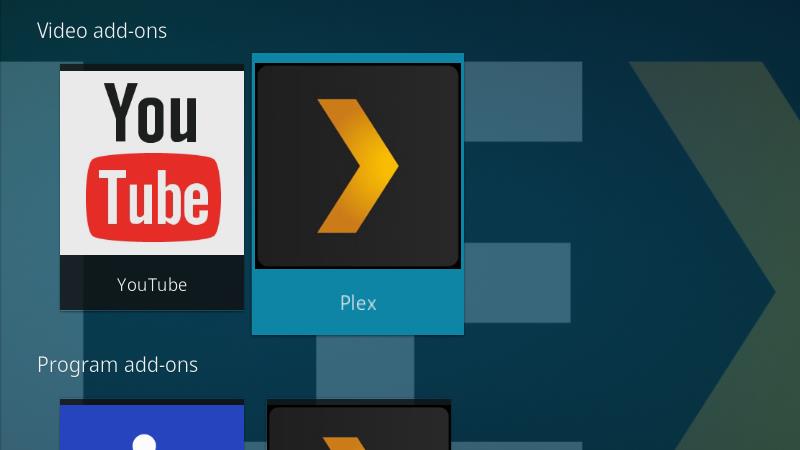
Изаберите додатак Плек Коди из Аддонс менија, а затим кликните на њега да бисте покренули додатак.
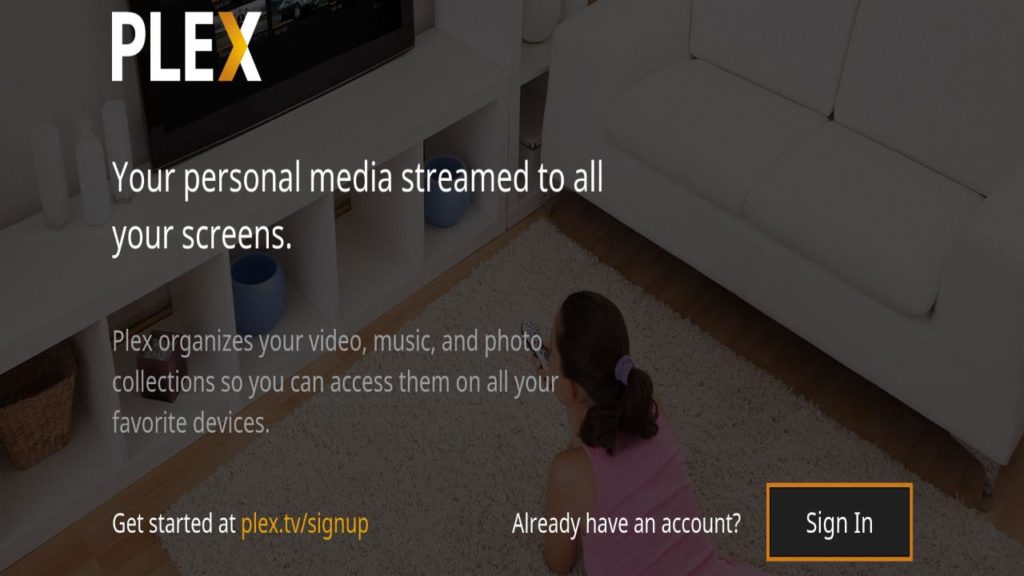
Затим кликните на Пријавите се дугме да бисте започели повезивање свог Плек налога са овим уређајем.
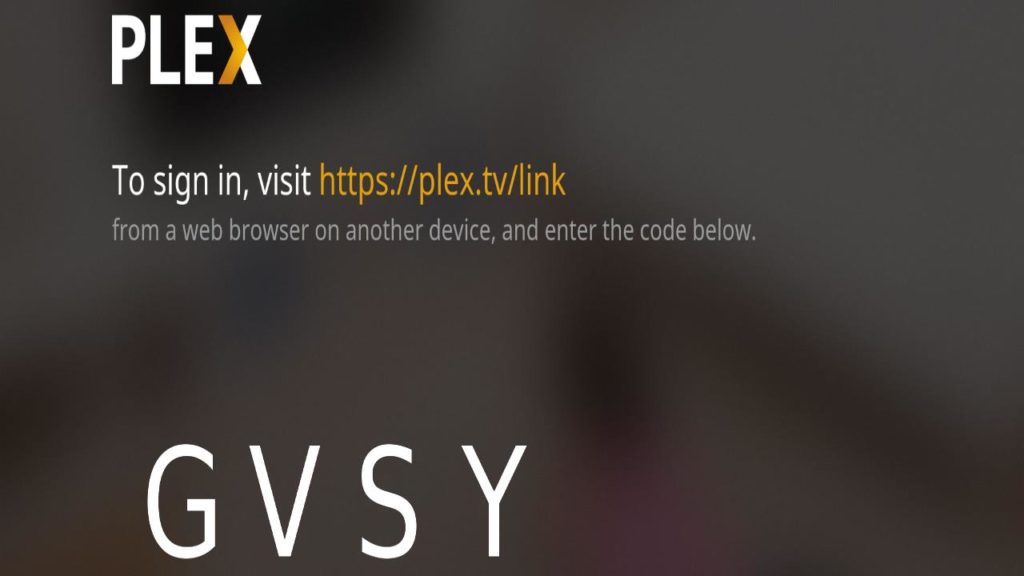
Запамтите код приказан на вашем екрану, а затим отворите прегледач и идите на хттпс://плек.тв/линк.
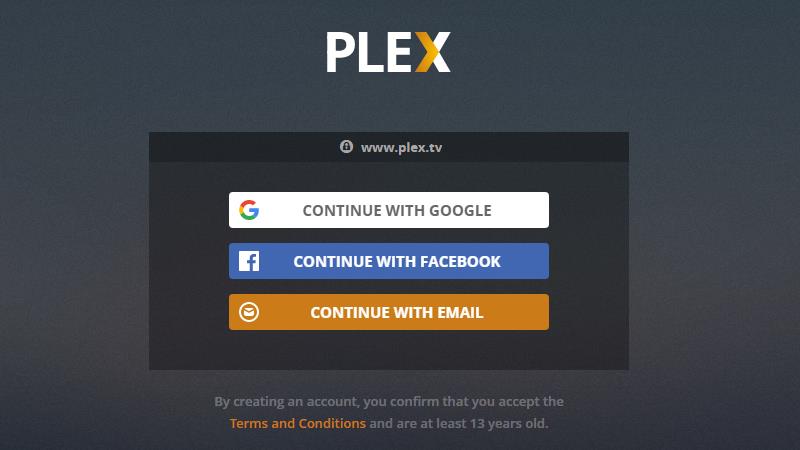
Затим се пријавите на Плек колико желите.
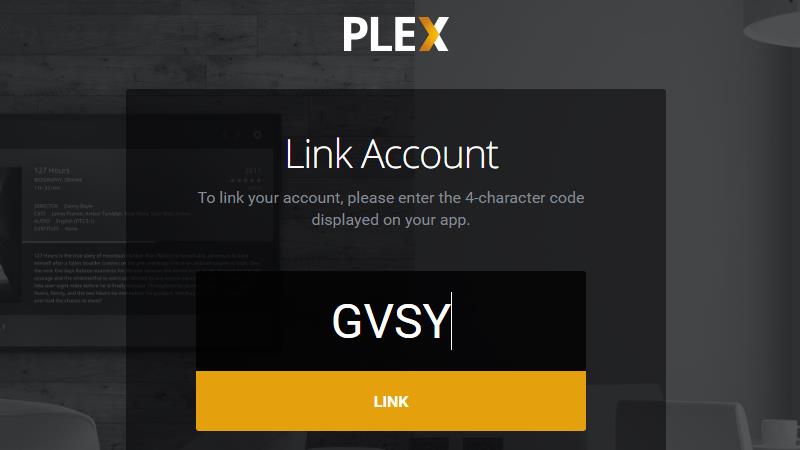
Затим упишите код који вам је додао Плек Коди додатак и кликните на Линк дугме за повезивање уређаја са налогом.
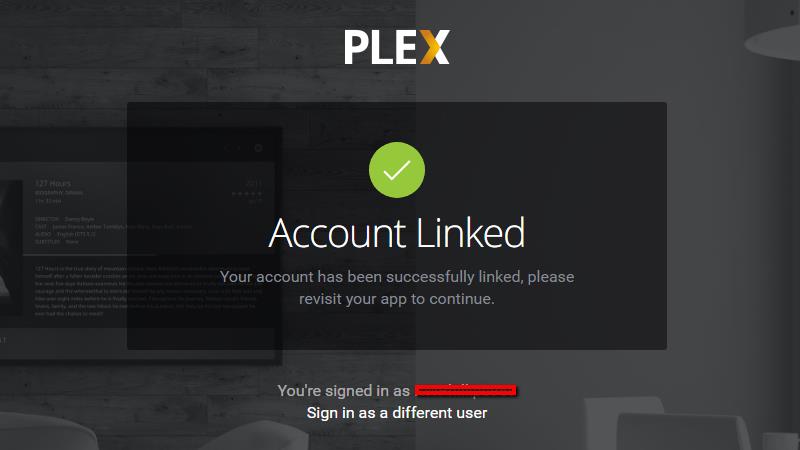
Видећете зелену проверу да ли је ваш уређај исправно повезан.
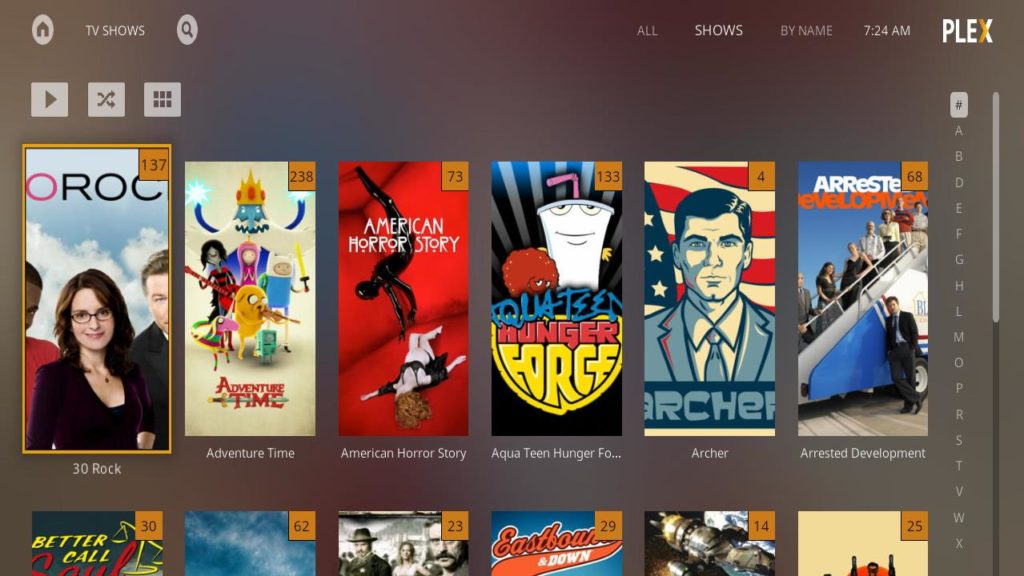
Сада отворите Коди и видећете свој Плек садржај приказан на екрану. Додатак је конфигурисан и спреман за употребу.
Стреаминг са Плек Коди Аддон-ом
Стреаминг са додатком Плек Коди је заиста лак. Прегледник библиотеке Плек-а је врло сличан Кодијевом. Можете да промените изглед и промените списак библиотеке, прегледате и репродукујете садржај.
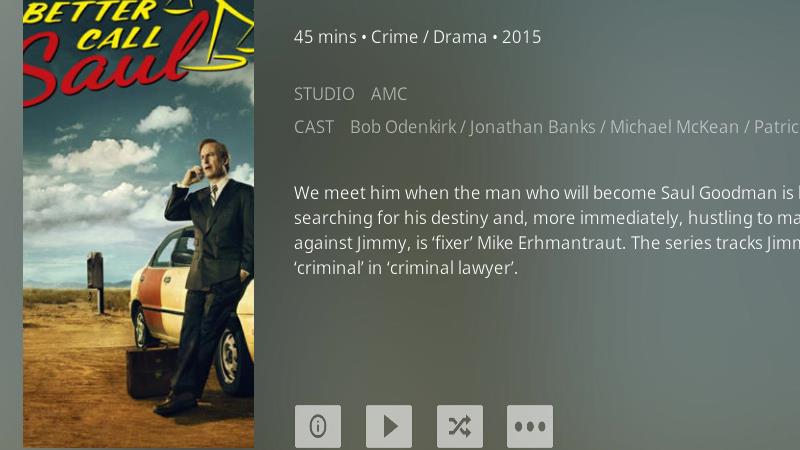
Сви метаподаци Плек и уметничке слике омота приказују се исправно. Додатак Плек Коди подржава плејлисте, претраживање и предлоге.
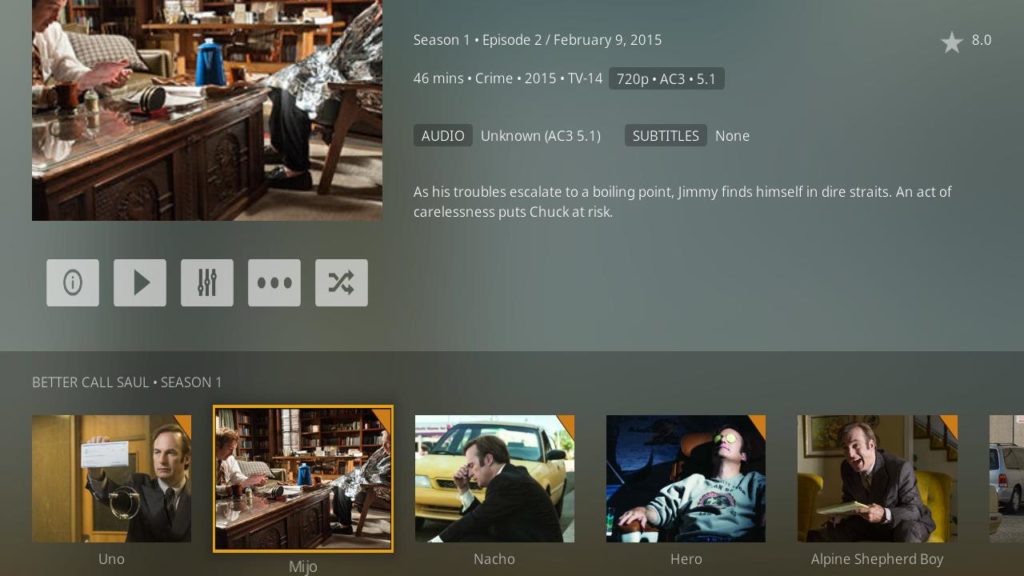
Сада кликните на шоу са више сезона. Можете да прегледавате између сезона и епизода, заједно са снимкама екрана и резимеом.
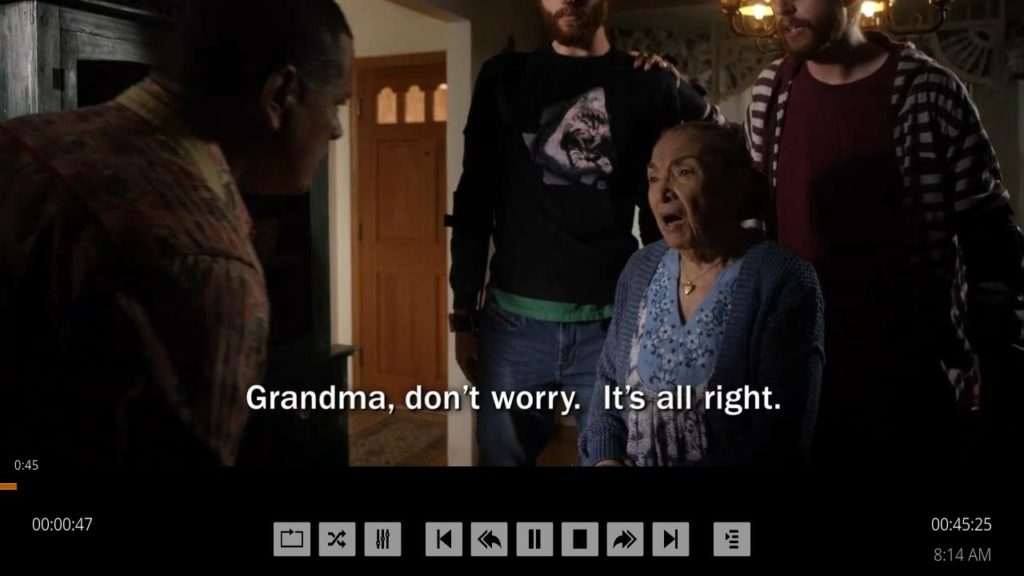
Аддон има цео мени за репродукцију видео записа и може се промешати или кретати кроз листу песама.
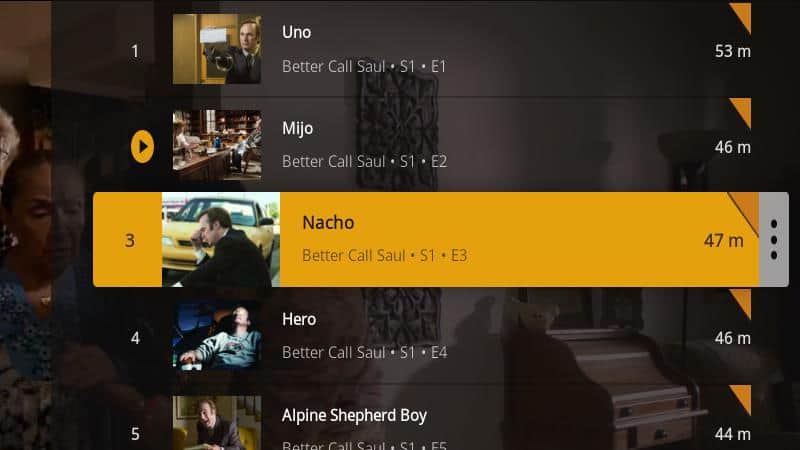
Додатак Плек Коди има прегледач епизода и означава непримјерене видео снимке, тако да је лако пронаћи своје мјесто ако вас емитује емисија.
Плек-ов мени за подешавања се појављује на месту Коди-ја ако га отворите током репродукције. Лако је укључити и искључити титлове. Такође можете ручно подесити Квалитет ако је ваша веза лоша или потврдите да гледате видео запис у оригиналној резолуцији.
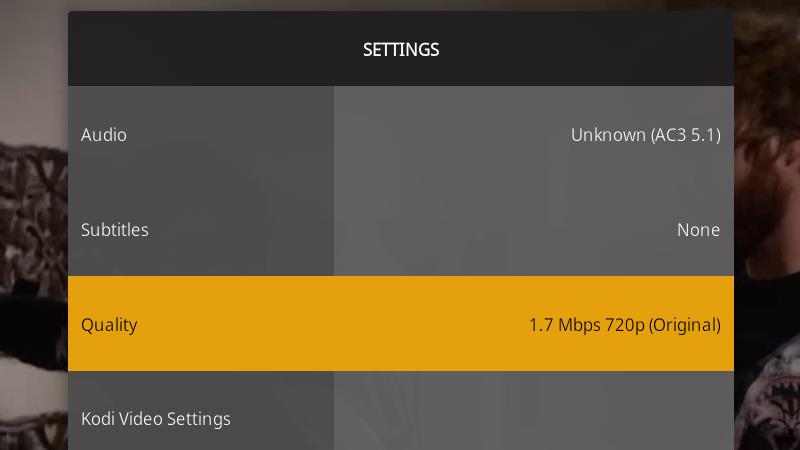
Поставке за Коди видео приказује Кодијев стандардни мени подешавања видео записа.
Осим неколико малих промена, гледање видео записа са додатком Плек Коди је једнако лако као и гледање видео записа из ваше библиотеке у Коди-ју.
Плек и Коди чине сјајан тим
Званични Плек Коди аддон је заиста полиран и једноставан за употребу. Коди додатак се активирао као и било који други мобилни уређај и њиме можете управљати на Плек серверу као и било који други клијент. Ако желите да репродукујете своје Плек библиотеке у Коди-у, не постоји лакши начин за то.
се променити у зелену када је инсталација завршена. Подешавање Плек-а на Коди-ју Након што је додатак Плек Коди успешно инсталиран, потребно је подесити га да би се повезао са вашим Плек сервером. Ево како то урадити. Отворите Коди-ја и кликните на Плек додатак у видео аддонс менију. Када се отвори Плек додатак, кликните на Подешавања у горњем десном углу. У подешавањима, кликните на Повезивање и унесите своје Плек налог информације. Када завршите, кликните на Сачувај дугме да бисте сачували подешавања. Стреаминг са Плек Коди Аддон-ом Сада када је додатак Плек Коди успешно инсталиран и подешен, можете почети да стримујете садржај са вашег Плек сервера. Ево како то урадити. Отворите Коди-ја и кликните на Плек додатак у видео аддонс менију. Када се отвори Плек додатак, кликните на Библиотека да бисте прегледали своје садржаје. Кликните на филм, телевизију или музику да бисте отворили садржај. Кликните на плеј дугме да бисте почели да гледате или слушате. Плек и Коди чине сјајан тим Комбиновање Плек и Коди апликација за стриминг медија је одличан начин да се ужива у свом садржају на различитим уређајима. Плек је одличан за преузимање и организовање садржаја, док је Коди одличан за гледање и слушање. Комбиновање обе апликације омогућава вам да уживате у најбољем од оба света.
се променити у зелену када је инсталација завршена. Подешавање Плек-а на Коди-ју Након што је додатак Плек Коди успешно инсталиран, потребно је подесити га да би се повезао са вашим Плек сервером. Ево како то урадити. Отворите Коди-ја и кликните на Плек додатак у видео аддонс менију. Када се отвори Плек додатак, кликните на Подешавања у горњем десном углу. У подешавањима, кликните на Повезивање и унесите своје Плек налог информације. Када завршите, кликните на Сачувај дугме да бисте сачували подешавања. Стреаминг са Плек Коди Аддон-ом Сада када је додатак Плек Коди успешно инсталиран и подешен, можете почети да стримујете садржај са вашег Плек сервера. Ево како то урадити. Отворите Коди-ја и кликните на Плек додатак у видео аддонс менију. Када се отвори Плек додатак, кликните на Библиотека да бисте прегледали своје садржаје. Кликните на филм, телевизију или музику да бисте отворили садржај. Када се отвори садржај, кликните на Плеј да бисте га пустили. Плек и Коди чине сјајан тим Комбиновање додатка Плек Коди са Кодијем је одличан начин да се ужива у свом садржају на свом телевизору. Ово је једноставан начин да се ужива у свом садржају без потребе за прекидањем између две апликације. Плек и Коди чине сјајан тим за стриминг медија.
се променити у зелену када је инсталација завршена. Подешавање Плек-а на Коди-ју Након што је додатак Плек Коди успешно инсталиран, потребно је подесити га да би се повезао са вашим Плек сервером. Ево како то урадити. Отворите Коди-ја и кликните на Плек додатак у видео аддонс менију. Када се отвори Плек додатак, кликните на Подешавања у горњем десном углу. У подешавањима, кликните на Повезивање и унесите своје Плек налог информације. Када завршите, кликните на Сачувај дугме да бисте сачували подешавања. Стреаминг са Плек Коди Аддон-ом Сада када је додатак Плек Коди успешно инсталиран и подешен, можете почети да стримујете садржај са вашег Плек сервера преко Коди-ја. Ево како то урадити. Отворите Коди-ја и кликните на Плек додатак у видео аддонс менију. Када се отвори Плек додатак, кликните на Библиотека да бисте приступили свом садржају. Одаберите филм, емисију или музику коју желите да гледате или слушате. Кликните на Плеј да бисте почели да гледате или слушате садржај. Плек и Коди чине сјајан тим Комбиновање Плек и Коди апликација за стриминг медија је одличан начин да се ужива у свом садржају на различитим уређајима. Додатак Плек Коди омогућава вам да приступите свом Плек серверу преко Коди-ја, што значи да не морате да излазите из Кодија да бисте гледали свој садржај. Овај тим је одличан начин да се ужива у свом садржају на различитим уређајима и у различитим окружењима.